Halo, apa kabar sobat Kita Tekno? Semoga kamu sehat dan bahagia ya. Kali ini, saya mau berbagi tips tentang cara scan kode QR iPhone dengan mudah dan cepat. Apa sih kode QR itu? Kode QR adalah singkatan dari Quick Response Code, yaitu sebuah kode yang berisi informasi tertentu, seperti tautan ke situs web, app, kupon, tiket, dan lainnya.
Kode QR biasanya berbentuk persegi dengan pola-pola hitam dan putih di dalamnya. Kamu bisa memindai kode QR dengan menggunakan kamera iPhone kamu, tanpa perlu mengunduh aplikasi tambahan. Bagaimana caranya? Simak langkah-langkah berikut ini.
Scan Kode QR iPhone
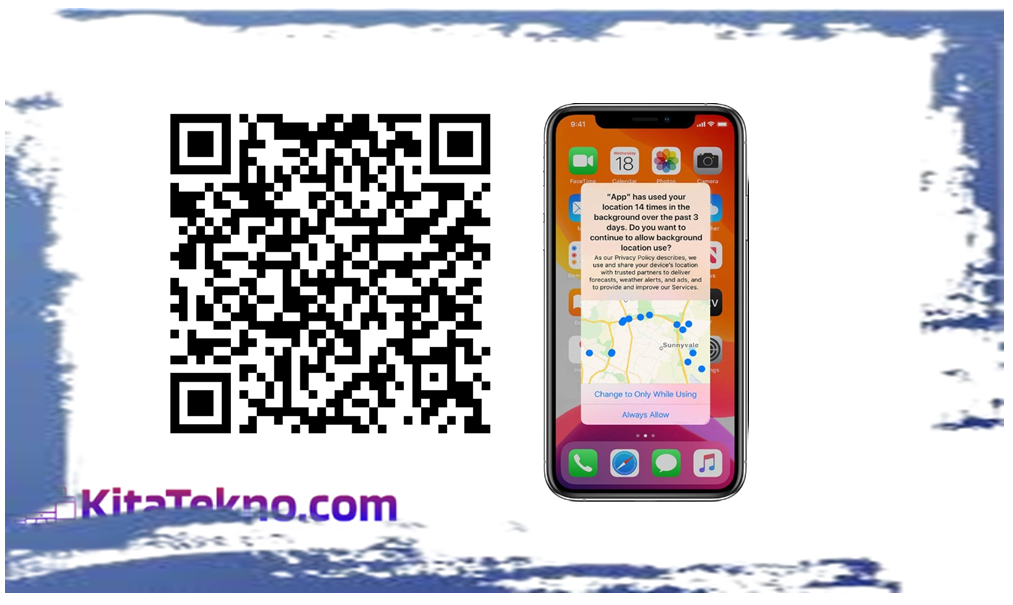
Sebelum Ke cara melakukan Scan QR Kode di iPhone, Saya akan menjelaskan terlebih dahulu terkait dengan Fungsinya sob.
Scan Kode QR iPhone merupakan sebuah fitur yang memungkinkan penggunannya bisa memindai kode QR dengan menggunakan kamera iPhone kamu. Kode QR adalah sebuah kode yang berisi informasi tertentu, seperti tautan ke situs web, app, kupon, tiket, dan lainnya. Dengan scan kode QR iPhone, kamu bisa mendapatkan akses informasi dengan cepat dan mudah, tanpa perlu mengetik atau mengingat alamat web. Scan kode QR iPhone juga bisa membantu kamu dalam mengelola data, verifikasi akun, tiket masuk, dan keamanan informasi.
Berikut adalah beberapa fungsi penggunaan scan kode QR iPhone yang bisa kamu manfaatkan:
- Membuka situs web atau app yang terhubung dengan kode QR. Misalnya, kamu bisa memindai kode QR yang ada di poster, brosur, atau kartu nama untuk mengunjungi situs web atau app yang relevan.
- Mengunduh aplikasi, musik, video, atau konten lainnya dari App Store, iTunes Store, atau Apple TV app. Misalnya, kamu bisa memindai kode QR yang ada di majalah, koran, atau iklan untuk mengunduh konten yang kamu inginkan.
- Mengirim pesan teks, email, panggilan telepon, atau FaceTime. Misalnya, kamu bisa memindai kode QR yang ada di kartu nama atau stiker untuk menghubungi seseorang dengan mudah.
- Membayar tagihan, belanja online, atau transfer uang. Misalnya, kamu bisa memindai kode QR yang ada di toko, restoran, atau bank untuk melakukan pembayaran atau transaksi dengan aman.
- Mengakses jaringan WiFi, Bluetooth, atau hotspot. Misalnya, kamu bisa memindai kode QR yang ada di hotel, kafe, atau tempat umum lainnya untuk terhubung dengan jaringan internet tanpa perlu memasukkan kata sandi.
- Memasukkan data, informasi, atau kode verifikasi. Misalnya, kamu bisa memindai kode QR yang ada di formulir, surat, atau dokumen untuk mengisi data atau informasi yang dibutuhkan.
- Mendapatkan kupon, diskon, atau penawaran spesial. Misalnya, kamu bisa memindai kode QR yang ada di kemasan produk, katalog, atau flyer untuk mendapatkan kupon atau diskon yang bisa kamu gunakan.
- Mendapatkan tiket, boarding pass, atau kartu identitas. Misalnya, kamu bisa memindai kode QR yang ada di tiket bioskop, konser, atau pesawat untuk masuk ke tempat atau acara yang kamu tuju.
Itulah beberapa fungsi penggunaan scan kode QR iPhone yang bisa kamu coba. Semoga informasi ini bermanfaat untuk kamu. Jika kamu ingin tahu lebih lanjut tentang cara scan kode QR iPhone, kamu bisa membaca artikel yang saya buat sebelumnya.
Cara Scan Kode QR iPhone
Bagaimana langkah ketika akan melakukan scan qr code di iPhone sih? Mungkin bagi beberapa orang masih bingung terkait dengan caranya supaya bisa memindai Kode QR. Berikut pembahasannya.
1. Buka Aplikasi Kamera iPhone
Langkah pertama yang harus kamu lakukan adalah membuka aplikasi kamera iPhone kamu. Kamu bisa menemukan aplikasi kamera di layar utama, pusat kontrol, atau layar terkunci iPhone kamu. Pastikan kamu menggunakan kamera belakang, ya. Jika kamu menggunakan kamera depan, kamu tidak akan bisa memindai kode QR.
2. Arahkan Kamera ke Kode QR
Langkah kedua adalah mengarahkan kamera iPhone kamu ke kode QR yang ingin kamu pindai. Kamu harus memposisikan iPhone kamu agar kode QR muncul di jendela bidik dalam aplikasi kamera. Kamu tidak perlu menekan tombol apapun, karena kamera iPhone kamu akan secara otomatis mendeteksi dan menyorot kode QR. Jika kode QR berhasil terbaca, kamu akan melihat sebuah pemberitahuan di layar iPhone kamu.
3. Ketuk Pemberitahuan untuk Membuka Tautan
Langkah ketiga adalah mengetuk pemberitahuan yang muncul di layar iPhone kamu untuk membuka tautan yang terhubung dengan kode QR. Tautan tersebut bisa berupa situs web, app, kupon, tiket, atau informasi lainnya. Kamu bisa melihat isi tautan tersebut di browser Safari atau aplikasi lainnya yang sesuai. Jika kamu tidak ingin membuka tautan tersebut, kamu bisa mengabaikan pemberitahuan atau menutup aplikasi kamera.
Menggunakan Pemindai Kode dari Pusat Kontrol di iPhone
Selain menggunakan aplikasi kamera, kamu juga bisa menggunakan pemindai kode dari pusat kontrol untuk memindai kode QR. Pemindai kode adalah sebuah fitur yang memungkinkan kamu untuk memindai kode QR dengan cepat dan mudah dari pusat kontrol. Untuk mengaktifkan fitur ini, kamu harus menambahkan pemindai kode ke pusat kontrol terlebih dahulu. Caranya adalah sebagai berikut:
- Buka Pengaturan > Pusat Kontrol, lalu ketuk di samping Pemindai Kode.
- Buka Pusat Kontrol, ketuk Pemindai Kode, lalu posisikan iPhone kamu agar kode QR muncul di layar.
- Untuk menambahkan lebih banyak cahaya, ketuk senter untuk menyalakannya.
Dengan menggunakan pemindai kode dari pusat kontrol, kamu tidak perlu membuka aplikasi kamera terlebih dahulu untuk memindai kode QR. Kamu juga bisa mengakses fitur ini dari layar terkunci atau layar utama iPhone kamu.
Cara Membuat Akun iCloud dan Menautkannya ke iPhone, iPad, iPod, dan Perangkat Apple Lainnya
Kesimpulan
Nah, itu dia cara scan kode QR iPhone dengan mudah dan cepat. Dengan menggunakan kamera atau pemindai kode, kamu bisa memindai kode QR tanpa perlu mengunduh aplikasi tambahan. Kamu bisa mendapatkan informasi yang berguna dari kode QR, seperti tautan ke situs web, app, kupon, tiket, dan lainnya. Semoga tips ini bermanfaat untuk kamu. Jika kamu punya pertanyaan, saran, atau pengalaman tentang cara scan kode QR iPhone, silakan tulis di kolom komentar di bawah ini. Terima kasih sudah membaca artikel ini sampai habis. Sampai jumpa di artikel selanjutnya.